Excelの時間関連操作、設定、関数などまとめです。
セルの表示設定、関数
基本

日付をセルに入力したい場合、m/dあるいはm-dの形式で入力すれば、
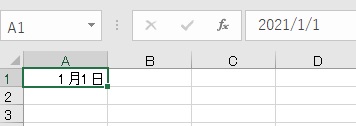
自動で入力した年のその日付になります。年号も指定したい場合は、yyyy/m/dあるいはyyyy-m-dのように入力します(例:2000/1/1)。
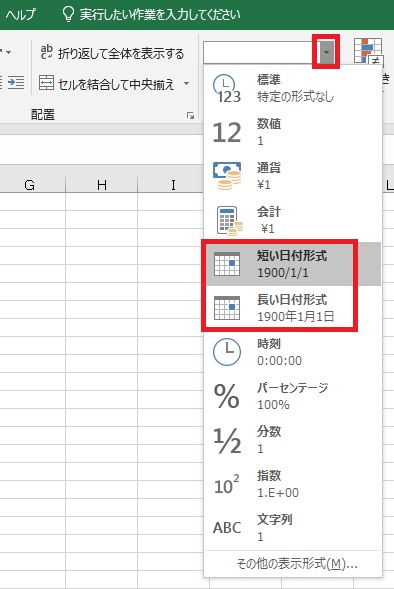
年号の表示/非表示など、表示形式を変更したい場合は、①ホームタブの数値にあるプルダウンで日付設定を選ぶか、
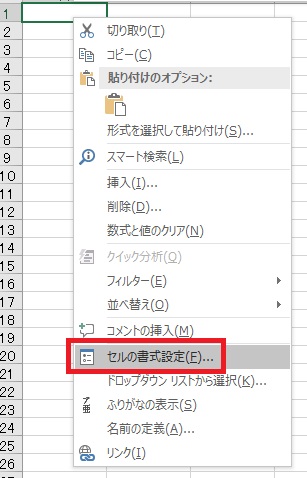
セルの上で右クリックしてセルの書式設定を選び、
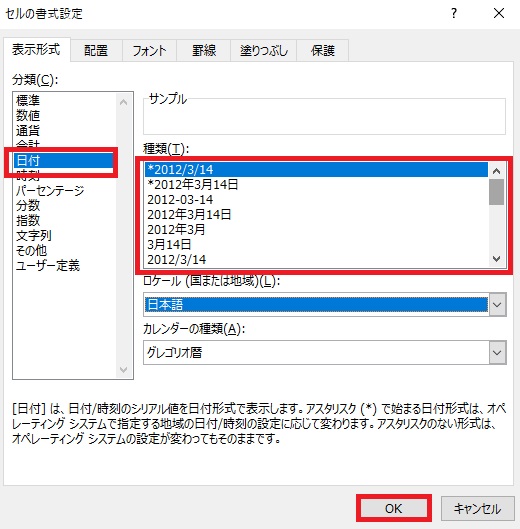
日付タブの種類を変更します。
日付の表示形式、種類はかなりいろんな種類があります。
実践例として、こちらは年/月/日形式で日付を表示する方法です。普通に日付を入力すればデフォルトでこの形式になるので、他の形式からもとに戻したい人用の記事です。
実践例として、こちらは年/月/日形式で日付を表示する方法です。普通に日付を入力すればデフォルトでこの形式になるので、他の形式からもとに戻したい人用の記事です。
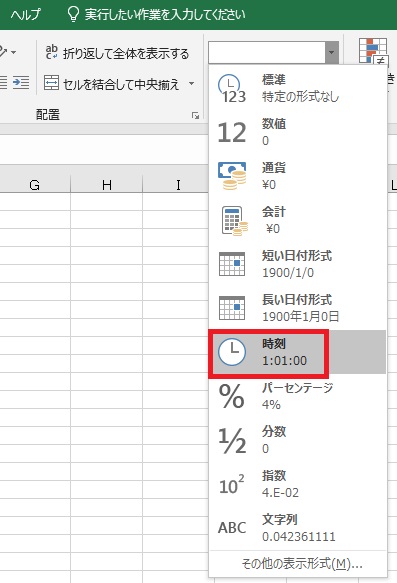
時刻を入力する場合も同様に、ホームタブで時刻を選ぶか、
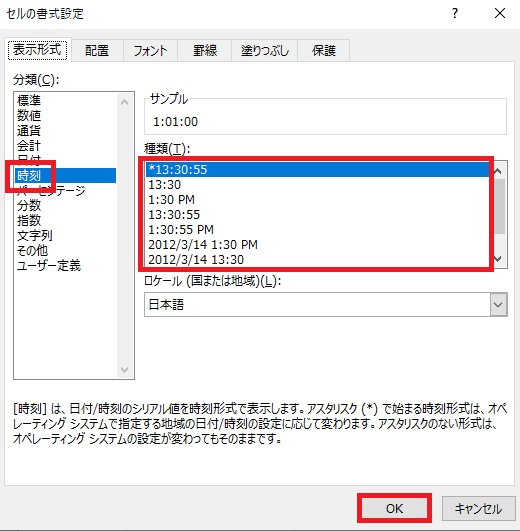
セルの書式設定で時刻タブを選び、種類で好きな形式を選んでOKを押します。
その上でh:mあるいはh:m:sの形式で入力します(例:12:45:30)。
その上でh:mあるいはh:m:sの形式で入力します(例:12:45:30)。
セルの表示設定はコピー/オートフィルした場合も引き継がれますし、範囲選択してまとめて指定することも可能です。
テクニック
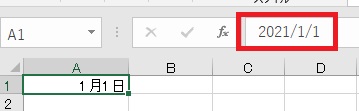
年を表示しない書式設定の日付でも、セルを選択して数式バーを見れば年を確認することができます。
-(ハイフン)を入れた数字を日付に変換しないようにする方法です。
曜日入力時に自動で頭文字が大文字にされる設定を解除するには、オートコレクトのオプションを使用します。
書式設定で「文字列」にしても可能です。
書式設定で「文字列」にしても可能です。
一部内容重複しますが、Tips的な入力方法のまとめと回避方法へのリンクです。
連番の日付
現在時刻・今日の日付を入力できるショートカットです。
オートフィルを使うと、日付や月、曜日などを連番にする(1/1、1/2、1/3…)ことができます。
同じくオートフィルで、毎月・毎年の同じ日だけを連続入力することもできます。
同様に平日・土日・特定の曜日だけ連続入力することも可能です。
作成したい連番が膨大な場合、連続データを使うと楽に入力できます。
この例では10年分の日付をまとめて入力しています。
この例では10年分の日付をまとめて入力しています。
特定の日付を強調
セルの強調表示ルールを使い、今日から見て特定の日付(明日、来週など)を強調する方法です。
土日祝日だけ色を付ける、強調する方法です。
日付・時刻の取得、入力
日付を和暦で表示する方法です。2007以前で令和に対応する方法も書いています。
年,月,日から日付を求めるには、Date関数を用います。
Date(年,月,日)のようにそれぞれ指定します。
Date(年,月,日)のようにそれぞれ指定します。

Excel(エクセル)で日付から年月日を抜き出す方法/Year、Month、Day関数の使い方
Excelで日付を入力した後、年、月、日だけを抜き出す関数のご紹介です。シンプルなのでまとめて説明します。
Year、Month、Day関数を使うと、特定の日付から年、月、日を抜き出すことができます。
それぞれYear(日付)、Month(日付)、Day(日付)のように記述します。
それぞれYear(日付)、Month(日付)、Day(日付)のように記述します。
月末の日付を求めるにはEoMonth関数を用います。
EoMonth(基準日,月)のように記述します。基準日には月末を求める月の日付、「月」が0なら基準日と同じ月、+1なら翌月、-1なら先月の最終日を求めます。
EoMonth(基準日,月)のように記述します。基準日には月末を求める月の日付、「月」が0なら基準日と同じ月、+1なら翌月、-1なら先月の最終日を求めます。
時・分・秒から時刻を求めるには、Time関数を用います。
Time(時,分,秒)のように記述します。
Time(時,分,秒)のように記述します。
Today関数を使うと、今日の年月日を取得できます。
Today()のように記述します。
Today()のように記述します。
Now関数を使うと、現在の年月日時間分秒をまとめて取得できます。
Now()のように記述します。
Now()のように記述します。
環境のタイムゾーンがちがう場合、Today、Now関数の時刻はズレます。それを修正する方法、および他のタイムゾーンの日時を求める方法です。
年度を求めたい場合は、日付をIf関数で変換します。
経過時間、時給の取得、入力
セルの表示設定を経過時間を表示する形式にする方法です。
時給の計算方法です。時刻設定(6:15)を計算可能な値(6.25)にしたい場合、24倍してしまえば可能です。
もう一歩進んで、残業代も計算してみます。
曜日の取得、入力
日付から曜日を取得するにはWeekday関数を使い、セルの書式設定を整えます。
Text関数を使うと書式設定なしで曜日の取得が可能です。Text(日付、aaaa)のように記述します。
Text関数を使うと書式設定なしで曜日の取得が可能です。Text(日付、aaaa)のように記述します。
日付と曜日を同じセルに表示したい場合は、セルの書式設定で対応できます。
経過日数の取得、入力
指定日から土日を抜いた稼働日数・営業日が経過した日付を求めるには、Workday関数を用います。
=Workday(開始日,経過日数,祝日)のように記述します。祝日(省略可能)で数えない日を個別に指定可能です。
=Workday(開始日,経過日数,祝日)のように記述します。祝日(省略可能)で数えない日を個別に指定可能です。
開始日と終了日の間の日数を日・月・年で求めるには、Datedif関数を用います。
Datedif(開始日,終了日,単位)のように記述し、単位に”D”、”M”、”Y”、”YD”、”YM”、”MD”のいずれかを指定します。
Datedif(開始日,終了日,単位)のように記述し、単位に”D”、”M”、”Y”、”YD”、”YM”、”MD”のいずれかを指定します。
Datedif関数を使うと、生年月日を〇歳〇カ月という形式に変換することも可能です。
変換、シリアル値
日付を入力したのに変な数字になる時の対応方法、およびシリアル値とは何かという記事です。
セルに入力した日付をシリアル値で見たい場合は、数式の表示機能が便利です。
セルの表示している値をシリアル値に変換するには、Value関数を使います。
文字列形式の日付・時刻をシリアル値に変換するには、DateValue関数、TimeValue関数を使います。
日付を8文字の数字(yyyymmdd形式)に変換する方法です。
VBA/マクロ
マクロで日付、時間を求める方法です。Date関数で今日の日付(ExcelのDate関数とは別物です)、Year(日付)、Month(日付)、Day(日付)で日付の年月日を抽出、Timeで現在時刻、Hour(時刻)、Minute(時刻)、Second(時刻)で時刻の時分秒を取得。
Now関数で現在日時を取得可能です。すべて読み取り専用です。
Now関数で現在日時を取得可能です。すべて読み取り専用です。
ワークシート関数のDateのように年、月、日を別々に指定したい場合は、DateSerial関数を用います。
DateSerial(年,月,日)で指定します。数字で指定可能です。
DateSereal関数で月末の日付を求める方法についても言及しています。
DateSerial(年,月,日)で指定します。数字で指定可能です。
DateSereal関数で月末の日付を求める方法についても言及しています。
DateSerial関数を使って、日付(年)がうるう年かどうかを判定する方法です。
セルの書式をVBAから変更したい場合は、NumberFormatLocalプロパティを変更します。
たとえばA1の設定を21/1/1(金)のようにするなら、Range(“A1”).NumberFormatLocal = “yy/m/d(aaa)”、令和3年1月1日なら“ggge””年””m””月””d””日”””のように指定します。
たとえばA1の設定を21/1/1(金)のようにするなら、Range(“A1”).NumberFormatLocal = “yy/m/d(aaa)”、令和3年1月1日なら“ggge””年””m””月””d””日”””のように指定します。
Value2プロパティを使うと、日付のシリアル値を取得することができます。

やりたいことから方法を探すエクセル(Excel)操作・関数・VBA(マクロ)逆引きまとめ
逆引き(やりたいことから探す)Excel記事まとめ

Excel(エクセル):セルの書式設定
多機能でよく使う「セルの書式設定」についてのまとめです。

関数・演算子・メソッド・プロパティ名から探すExcel/VBA(マクロ)使い方・組み合わせ方まとめ
こちらはExcelやメソッドの諸機能を、機能の名称から探せるまとめ記事です。


























































コメント